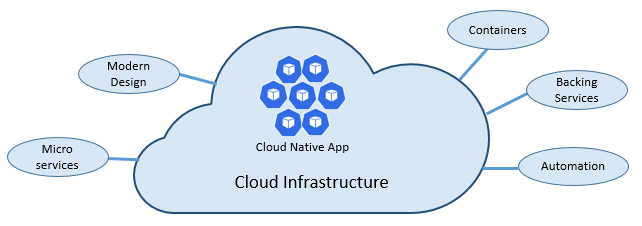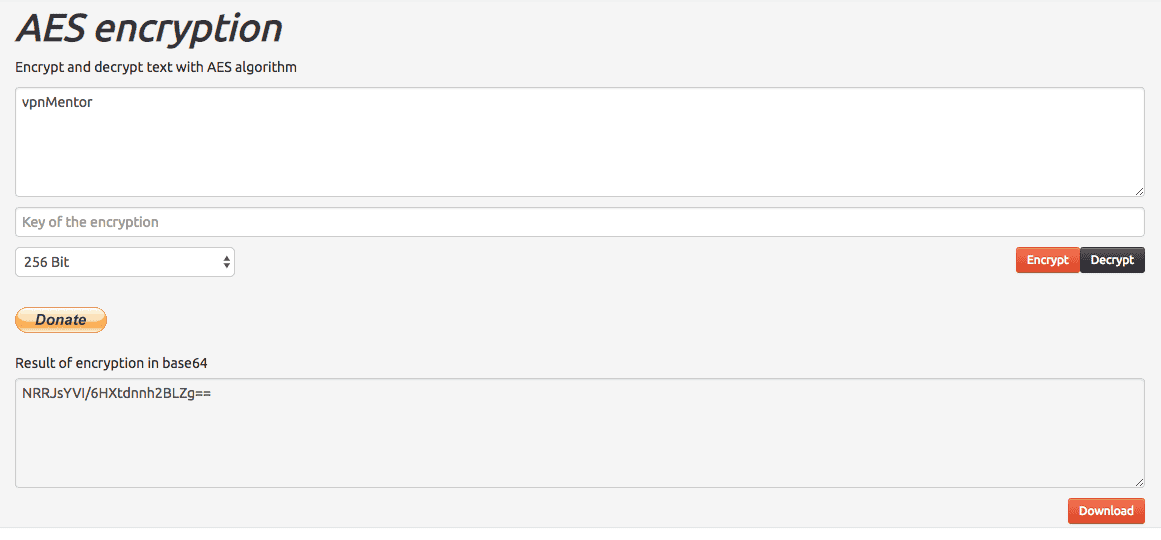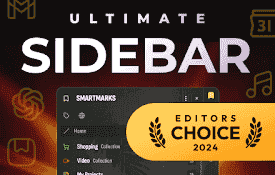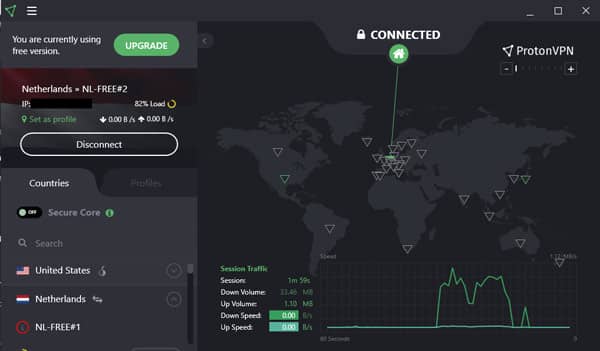未找到结果
我们无法找到任何使用该词的内容,请尝试搜索其他内容。

使用 Cloud Shell 终端
本页面介绍如何使用 Cloud Shell 终端。 使用终端 Cloud Shell 可让您使用 Google Cloud 控制台中打开的终端窗口,通过命令行访问虚拟机实例。您可以开启多个连接到同一实例的 Shell 连接, 如需查看 gcloud CLI 可用命令,请运行 gcloud --
本页面介绍如何使用 Cloud Shell 终端。
使用终端
Cloud Shell 可让您使用 Google Cloud 控制台中打开的终端窗口,通过命令行访问虚拟机实例。您可以开启多个连接到同一实例的 Shell 连接,
如需查看 gcloud CLI 可用命令,请运行 gcloud --help。
除了从命令行访问 Google Cloud CLI 和其他实用程序之外,您还可以使用 cloudshell 命令启动教程、打开 Cloud Shell Editor 以及下载文件。
如需了解详情,请运行 cloudshell help。
除了在浏览器焦点位于会话标签页上时使用鼠标外,您还可以通过按 Ctrl+Shift+PageUp / Ctrl+Shift+PageDn(Windows 和 Linux)或 Fn+Shift+Up / Fn+Shift+Down (在 Mac OS X 上)进行滚动。
复制并粘贴文本
要复制和粘贴文本,可使用以下方法:
-
使用鼠标在会话显示窗口或其他窗口中选择一些文本。
-
如需复制文本,请按
Ctrl+C(在 Windows 或 Linux 上)或Cmd+C(在 macOS 上)。 -
如需粘贴到光标所在位置,请按
Ctrl+V(在 Windows 或 Linux 上)或Cmd+V(在 macOS 上)。
使用 Google Cloud 控制台发送组合键
点击
发送组合键,然后按 Ctrl+V。
配置终端设置
要调整终端设置,请点击 设置。使用此菜单,您可以针对主题背景、字体类型和大小以及复制、键盘和滚动条默认设置,设置终端偏好设置。
键盘布局支持
如果您使用是的国际键盘或者想要自定义组合键,则您可以通过 Cloud Shell 指定哪个键的作用与 Alt Gr(辅助键)相同。要指定键映射,请转到终端设置菜单,选择终端偏好设置 > 键盘 > Alt Gr 键 (Alt Gr Key),然后选择以下选项之一:
- 自动 -基于浏览器语言自动检测
- 无 – 停用任何与 AltGr 相关的改动
- Ctrl-Alt – 将 Ctrl+Alt 设置为 AltGr
- 左 Alt 键 – 将左 Alt 键设置为 AltGr
- 右 Alt 键 – 将右 Alt 键设置为 AltGr
此外,您可以设置“Alt 键代表 Meta 键”,以指定 Alt 键的作用应与 Meta 键相同。
打开多个终端会话
如需打开其他会话,请点击 Cloud Shell 窗口顶部的
添加 Cloud Shell 会话。每个会话都连接到同一个虚拟机实例。当您打开新会话时,它会显示在 Google Cloud 控制台底部的新标签页中。
标签页标题自定义
Cloud Shell 可以理解设置标签页标题的 xterm 转义序列。要重命名标签页标题,请将.bashrc 中的 PS1 环境变量设置为所需的配置,并获取.bashrc 进行更改。